介绍
Excel像素画,即:将一张Excel表的所有单元格都设置成正方形,然后逐个填充颜色,最终组成一幅画。本工具可读取指定的图片,遍历该图片的每个像素点,获取RGB值后,自动向Excel表格的相应单元格内填充同样的颜色,使之成为一副像素画。
Excel像素画(网上的例子):

即:将一张Excel表的所有单元格都设置成正方形,然后逐个填充颜色,最终组成一幅画。本工具可读取指定的图片,遍历该图片的每个像素点,获取RGB值后,自动向Excel表格的相应单元格内填充同样的颜色,使之成为一副像素画。
生成器使用效果图:
原图1

成品1
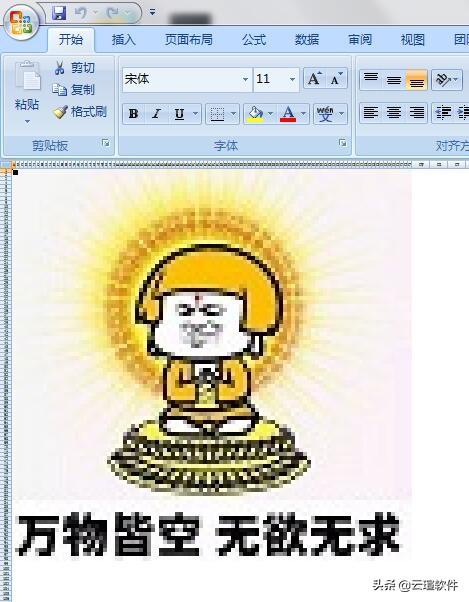
细节图1
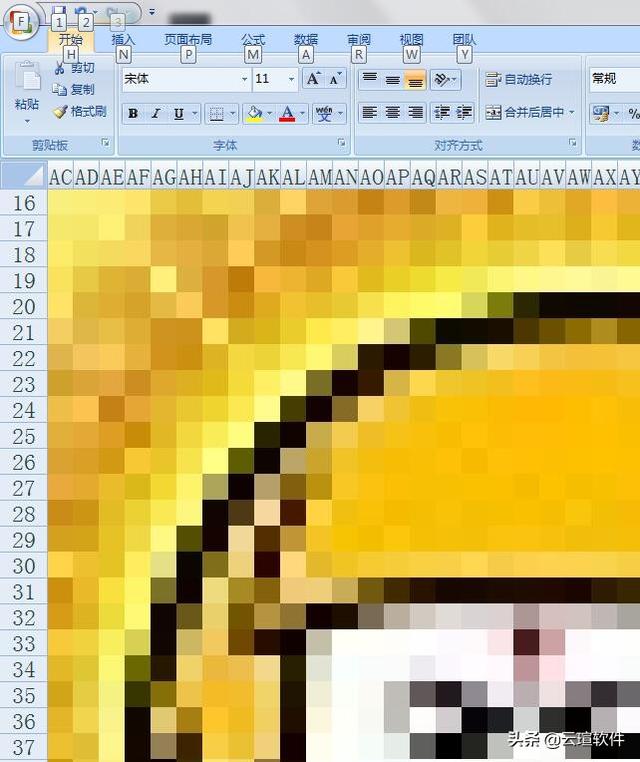
原图2

成品2
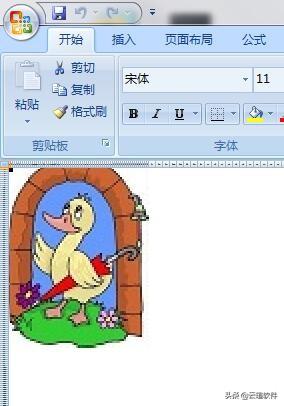
细节图2
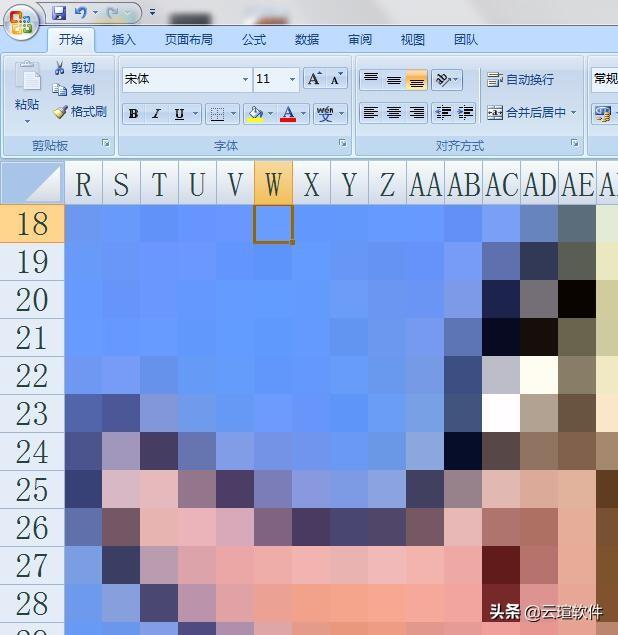
原图3

成品3

细节图3

软件架构
Java 8
使用说明
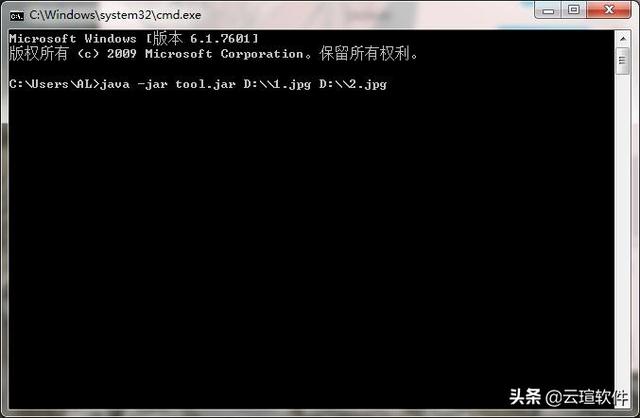
启动方式:命令行启动,第一个参数为源图片路径,第二个参数为输出Excel的路径
使用说明
1、本项目依赖Apache POI; 2、原图片支持jpg格式和png格式; 3、项目为单线程,当图片很大时,速度很慢。有兴趣的朋友请自行改成多线程。
项目地址:https://gitee.com/qw3670/picToXlsx






 本文介绍了如何利用Excel创建像素画,通过专用工具读取图片的RGB值填充到Excel单元格,形成像素画。文章展示了生成过程及效果,并提到了软件架构基于Java 8,启动和使用方法包括命令行参数设定,同时指出项目对图片格式和大小的限制。
本文介绍了如何利用Excel创建像素画,通过专用工具读取图片的RGB值填充到Excel单元格,形成像素画。文章展示了生成过程及效果,并提到了软件架构基于Java 8,启动和使用方法包括命令行参数设定,同时指出项目对图片格式和大小的限制。
















 782
782

 被折叠的 条评论
为什么被折叠?
被折叠的 条评论
为什么被折叠?








